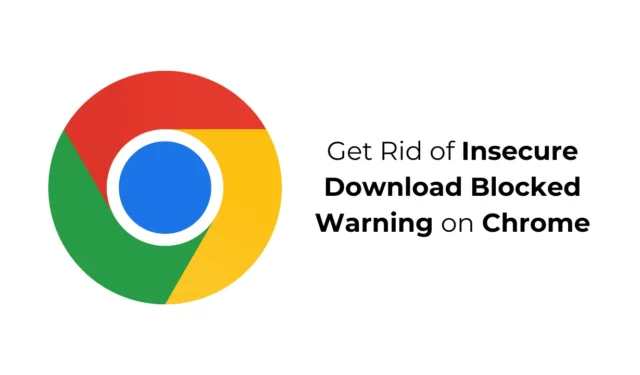
Google Chrome 是最安全的網頁瀏覽器之一。它具有智慧威脅防護功能,可保護您免受危險網站、下載和擴充功能的侵害。
儘管 Chrome 的安全功能非常出色,但它們有時會透過顯示誤報警告來阻止您下載合法文件。
Chrome 上的「不安全下載被阻止」錯誤是什麼?
當瀏覽器認為您正在下載惡意檔案時,通常會出現「不安全下載被封鎖」錯誤訊息。
有時,檢測可能是誤報,但當它啟動時,它會阻止下載並向您顯示此錯誤訊息。
若要刪除此警告並下載文件,您必須停用 Google Chrome 瀏覽器的安全瀏覽功能。
但是,不建議停用安全瀏覽功能,因為它會為惡意軟體進入您的系統開啟網關。讓我們看看如何修復 Chrome 上的不安全下載被阻止警告。
1.嘗試以隱身模式下載文件
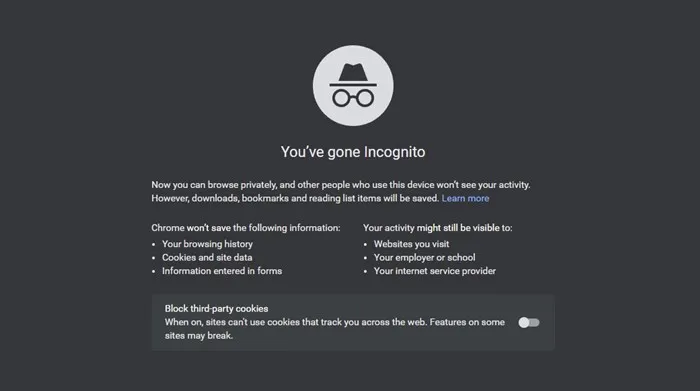
由於不建議停用安全瀏覽模式,因此如果您認為警告是誤報,則應嘗試在隱身模式下下載檔案。
隱身模式也會停用擴充;因此,它也將消除第三方擴展衝突的可能性。
若要以隱身模式啟動 Chrome,請按一下螢幕右上角的三個點,然後選擇“新隱身視窗”
2.禁用擴充
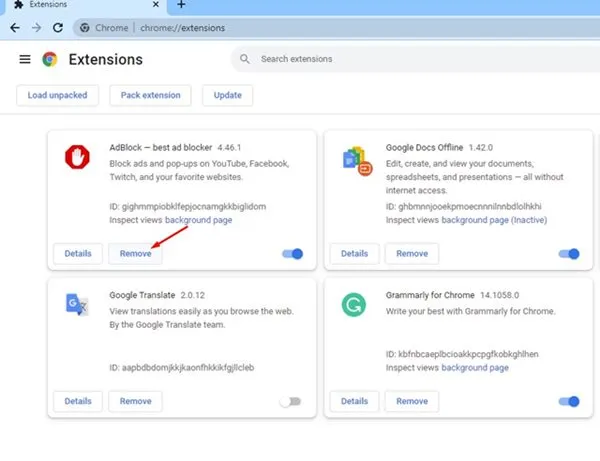
如果您可以在隱身模式下下載檔案而不會出現錯誤,則副檔名可能是罪魁禍首。
為 Chrome 製作的某些擴充程序,尤其是那些專注於提高網路瀏覽器安全性的擴充程序,可能會阻止您下載檔案。
因此,導覽至三個點 > 擴充 > 管理擴充功能並尋找所有與安全相關的擴充。您需要停用或刪除它們才能消除警告訊息。
3.停用Chrome上的安全瀏覽模式
這是一個可行的解決方法,應該可以修復 Chrome 上的「不安全下載被阻止」警告訊息。但是,不建議長期停用此功能,因為它會帶來許多安全和隱私風險。
若要關閉 Chrome 的安全瀏覽功能,請依照以下簡單步驟操作。
1. 啟動 Google Chrome 並點選右上角的三個點。
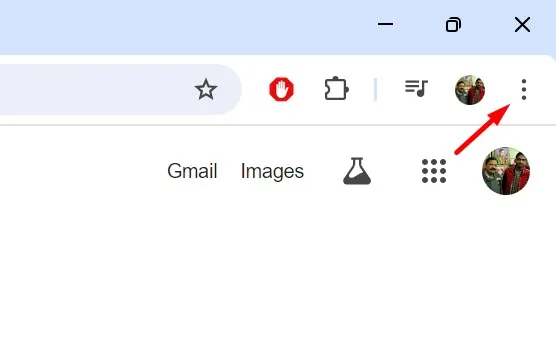
2. 在出現的選單上,選擇「設定」。
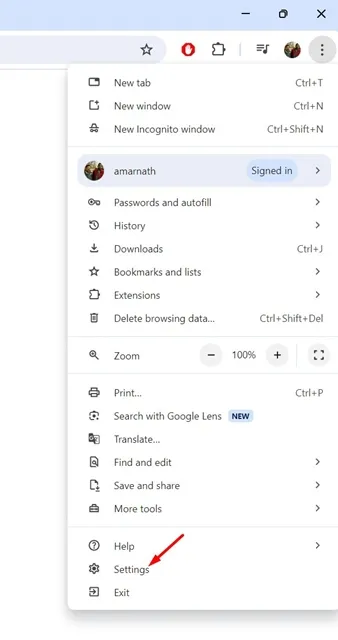
3. 在 Chrome 設定中,點選左側的隱私權和安全性標籤。
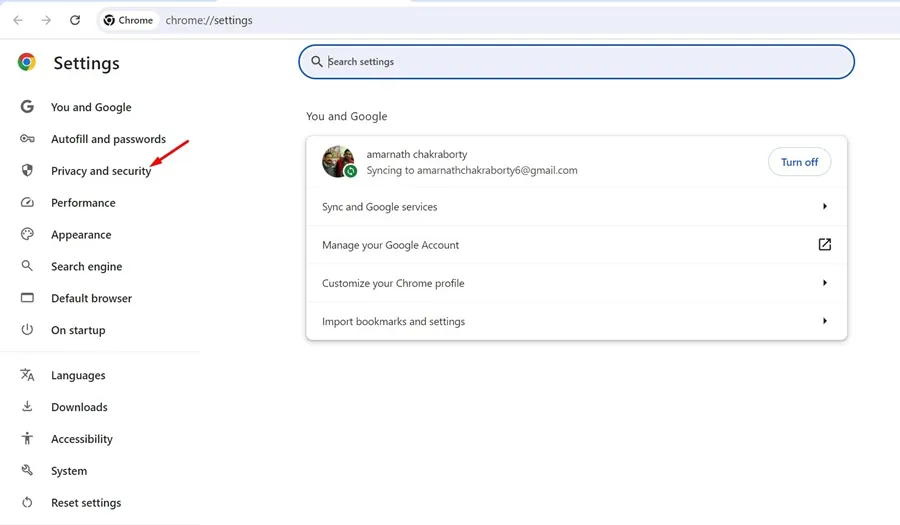
4. 在右側,按一下「安全性」。
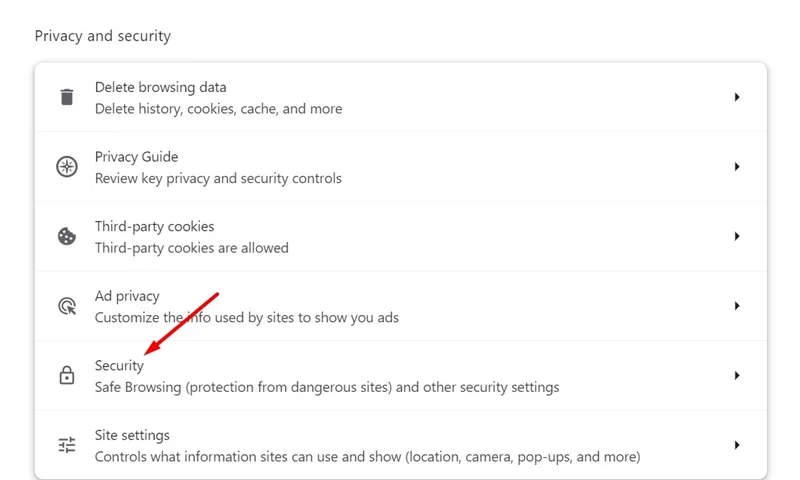
5. 接下來,選擇「無保護」選項。
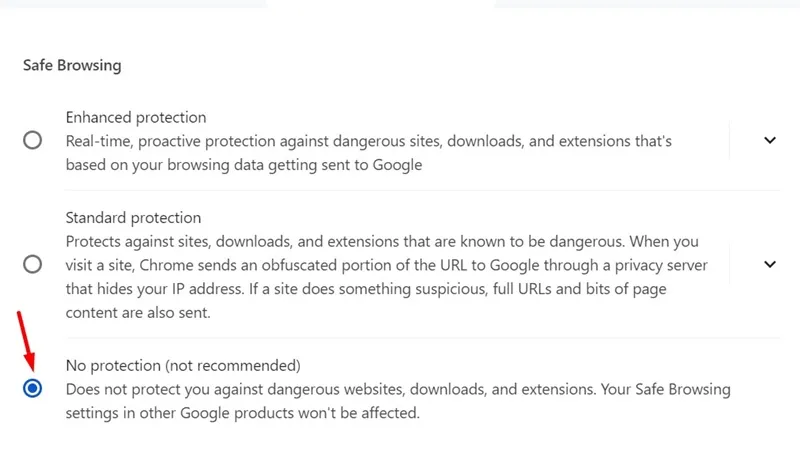
下載檔案後,再次開啟安全瀏覽功能。
4.允許頁麵包含不安全的內容
您可以允許在收到警告的頁面上下載不安全的內容。這就是你需要做的。
1. 開啟您嘗試下載文件的網頁。
2. 在網址列上,按一下「檢視網站資訊」按鈕。
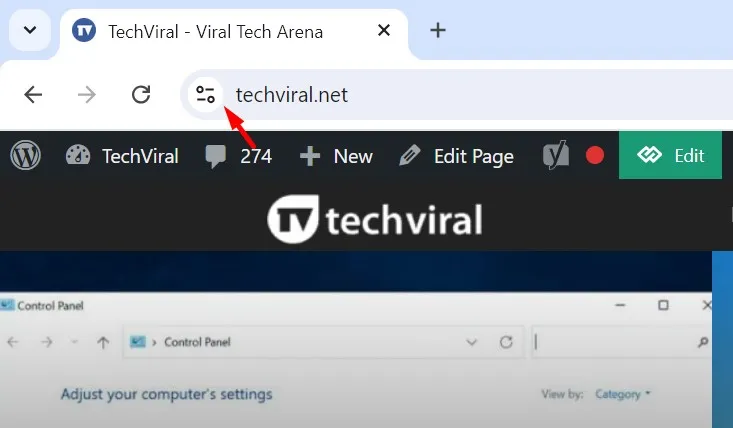
3. 在出現的選單上,選擇網站設定。
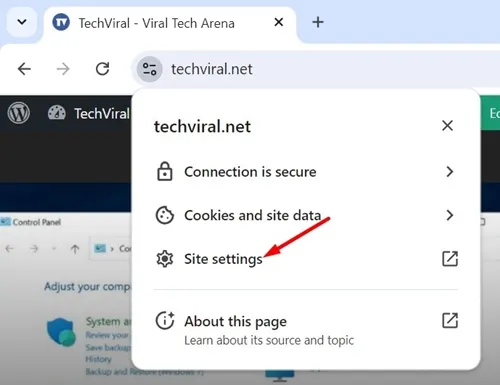
4. 找到不安全內容選項。點擊旁邊的下拉式選單並選擇“允許”。
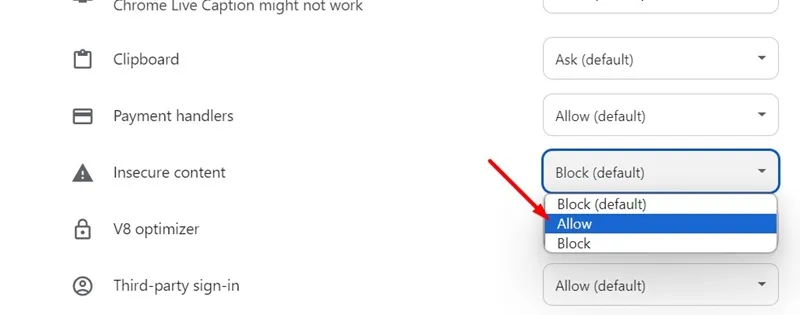
5. 完成後,重新載入網頁並嘗試再次下載檔案。這次,您將不會收到警告。
5.停用防火牆和第三方安全程序
有時,防火牆和第三方安全程式也可能阻止您從 Internet 下載檔案。雖然您要下載的檔案類型可能是安全的,但此類程式仍可能因誤報偵測而封鎖它。
因此,最好停用與 Windows Security 一起使用的防火牆和安全程式。
以下是修復 Chrome 瀏覽器上「不安全下載被封鎖」警告訊息的一些簡單方法。如果您需要有關此主題的更多協助,請在評論中告訴我們。另外,如果您發現本指南有幫助,請不要忘記與您的朋友分享。




發佈留言